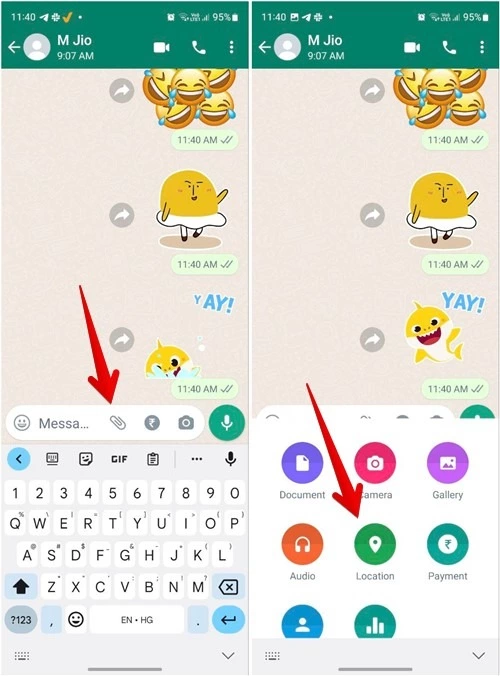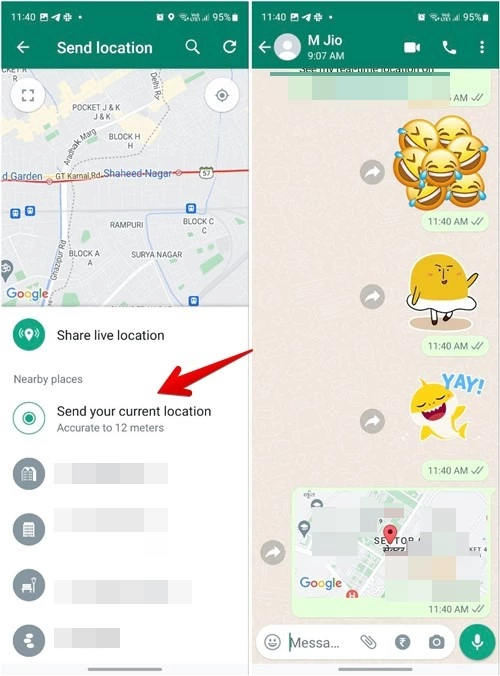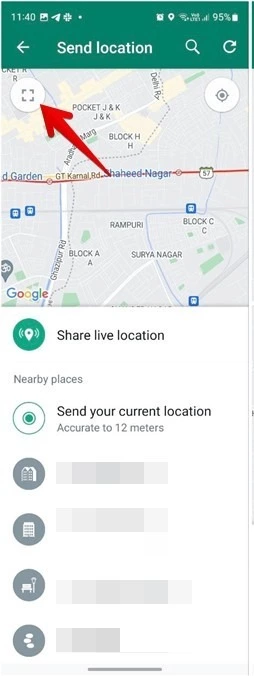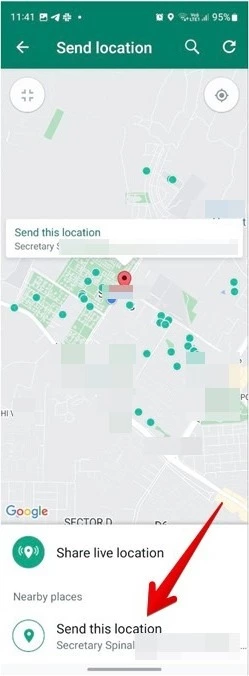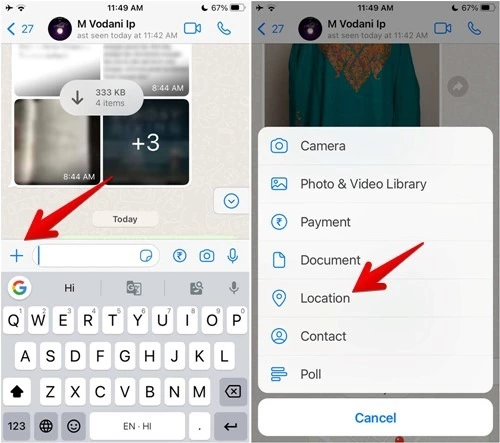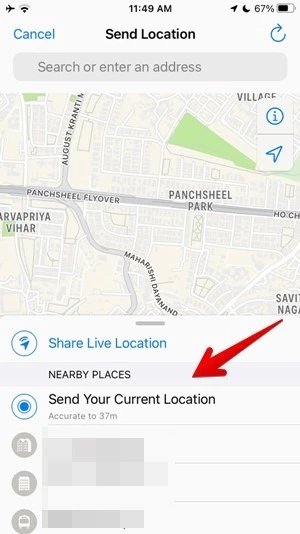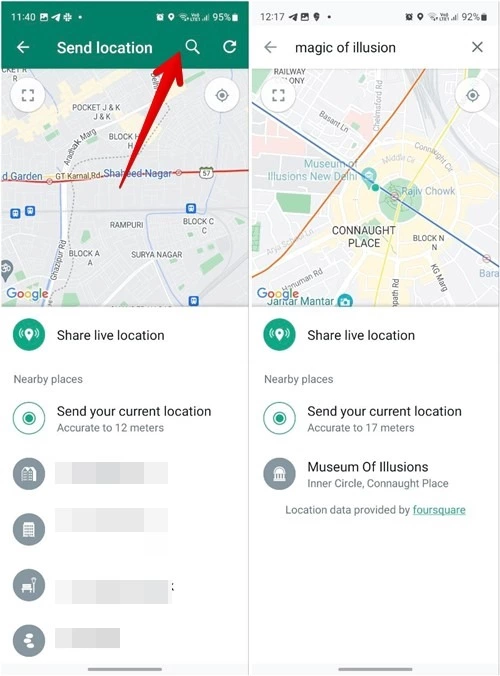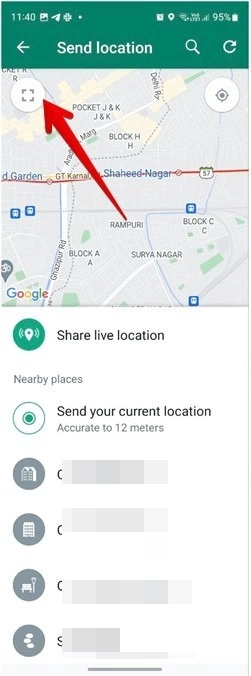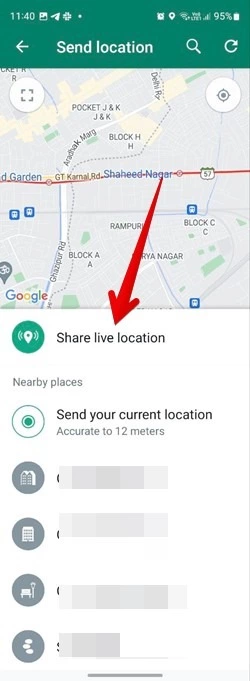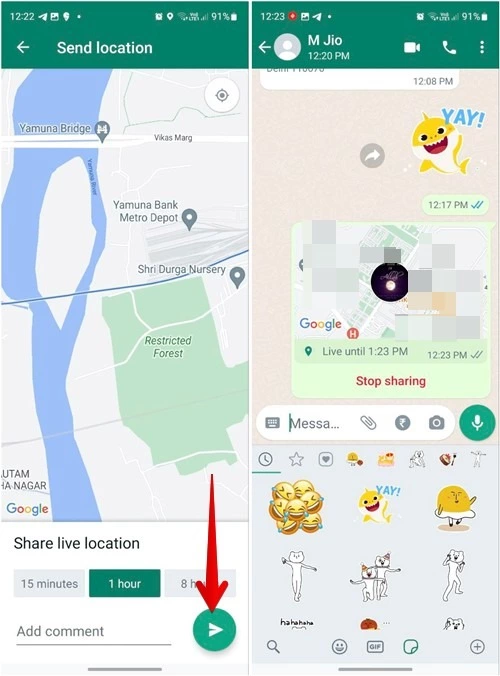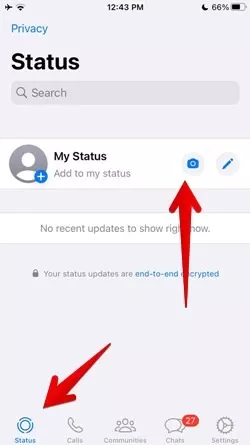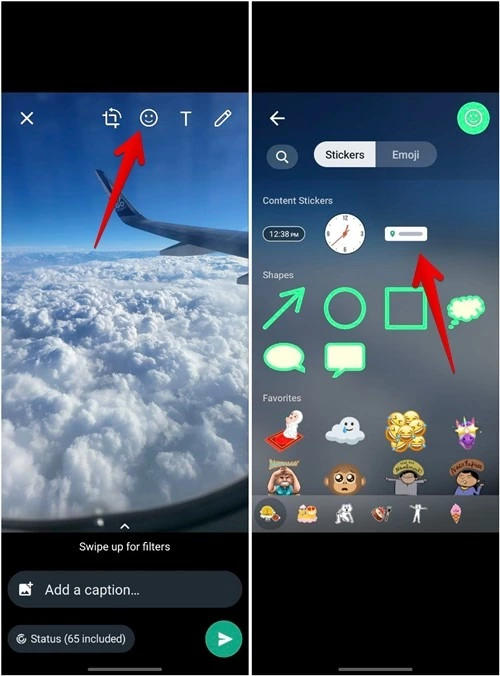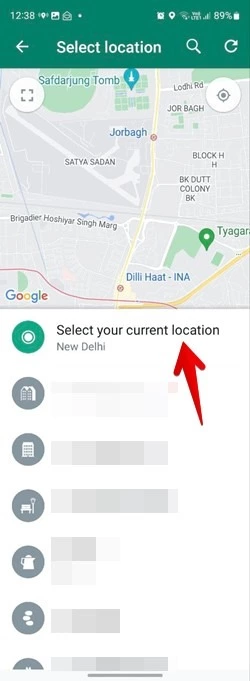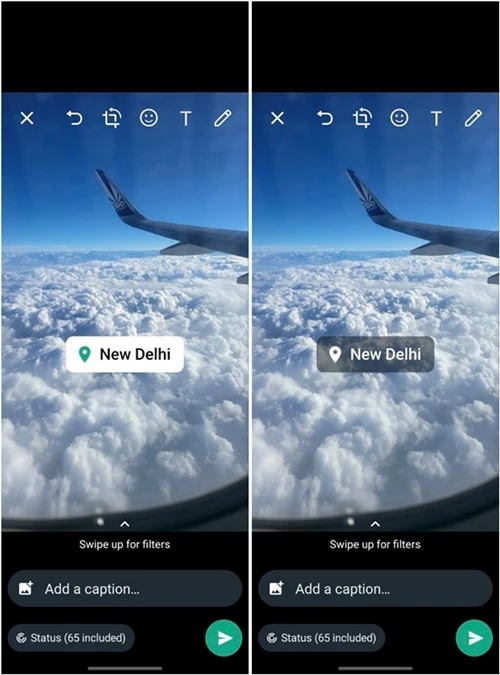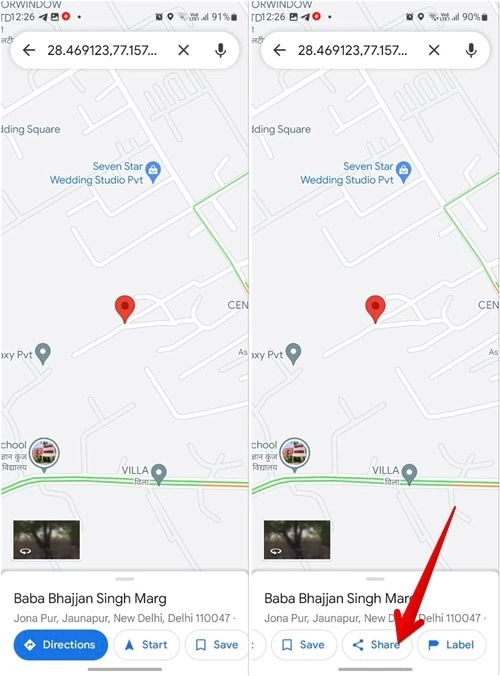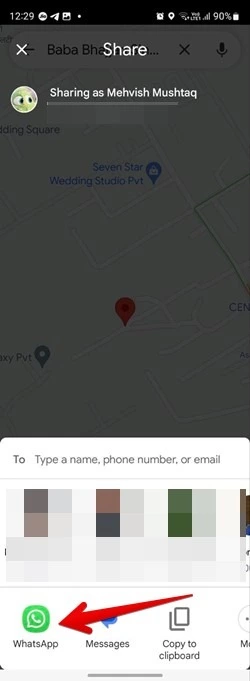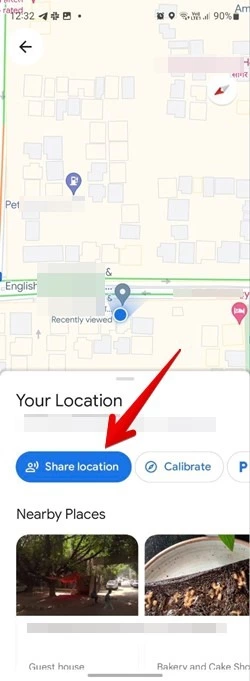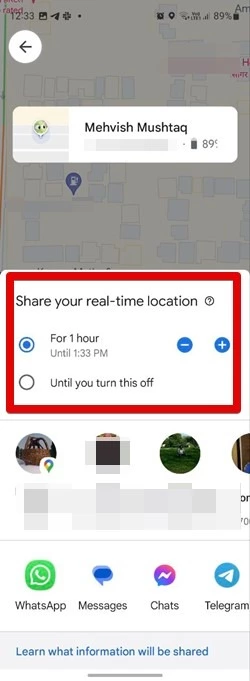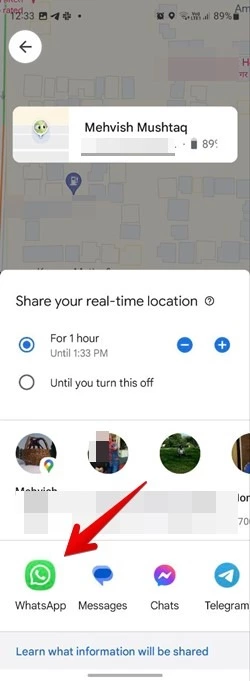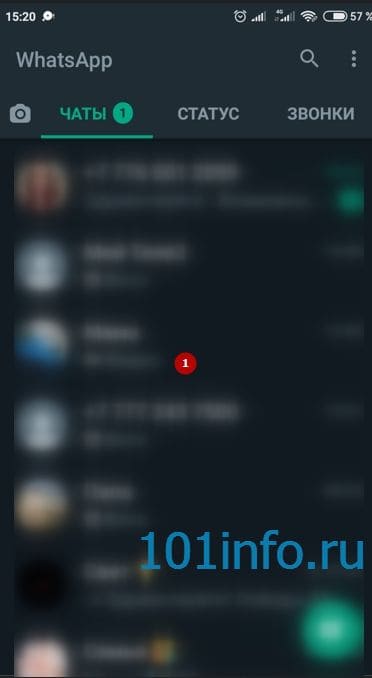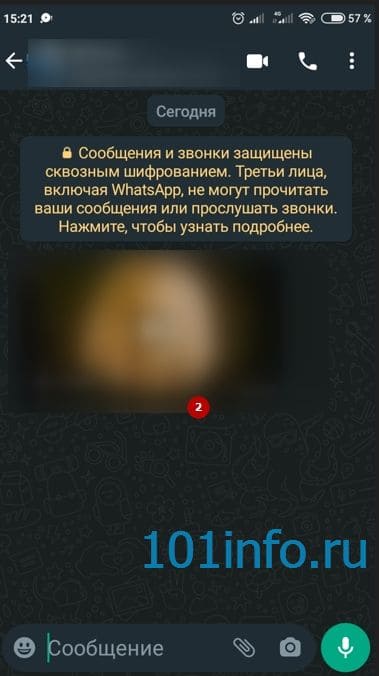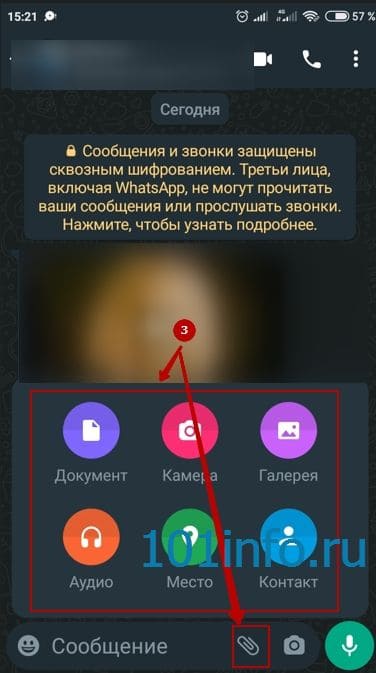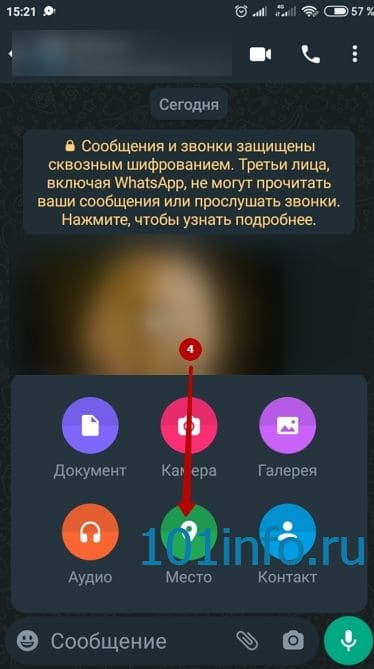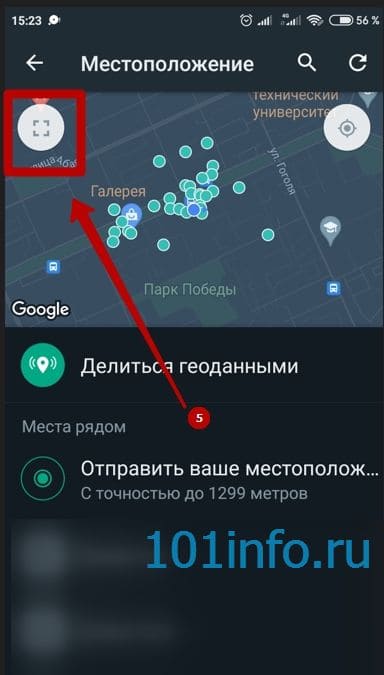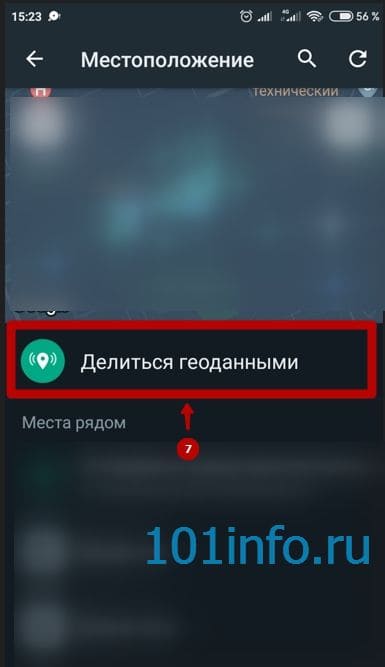Отправить свое местоположение через WhatsApp легко — и эта полезная функция может выручить во многих ситуациях. Например, если вы не можете найти дорогу до места встречи или просто хотите указать своему контакту, где вы находитесь. Геолокация, отправленная через мессенджер, поможет ориентироваться в городе и быстро найти своего собеседника на местности.
Скинуть геолокацию в Ватсап можно через мобильное приложение, поэтому в статье мы рассмотрим инструкции для Android-смартфонов и iPhone.
Важно: включите GPS, чтобы делиться своим местоположением. Иначе смартфон не сможет его определить.
Как отправить геолокацию по Ватсапу с Андроида
- Сначала надо открыть нужный чат и нажать на скрепку. Далее в появившемся меню выберите «Местоположение».
- Откроется карта, на которой будет указана ваша геолокация. Вы можете отправить точно местоположение или указать ближайший ориентир: например, магазин, автобусную остановку или кофейню. Это удобно, если вы хотите назначить место встречи, пока сами находитесь в пути.
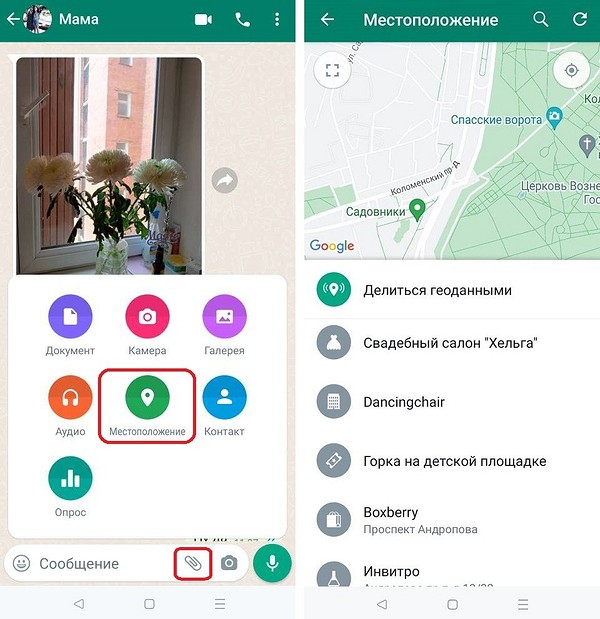
Геолокация в чате Ватсапа на Андроиде будет отображаться в виде картинки-превью. Если у вашего собеседника тоже Android-смартфон, то он сможет открыть сообщение с помощью любого приложения с картой: Яндекс Карты, 2ГИС, Uber, Яндекс Навигатор и т.д.
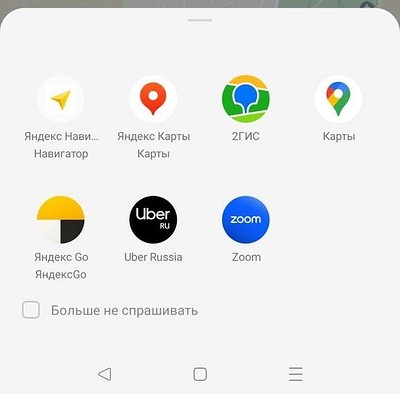
Можно указать удобную программу и поставить галочку напротив «Больше не спрашивать» — тогда все сообщения с локациями будут открываться в выбранном приложении.
Как поделиться геолокацией в WhatsApp на iPhone
Чтобы отправить точку геолокации в Ватсапе на айфоне, откройте чат и нажмите на плюсик. Выберите опцию «Местоположение», а далее — нужную локацию на карте. Также, как и в случае с Android-смартфонами, можно указать точную геолокацию или любое место рядом с вами.
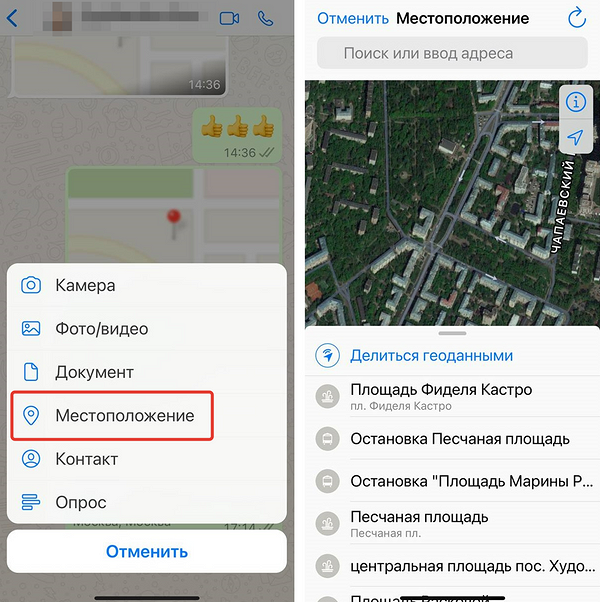
В чате на iPhone сообщение с локацией также выглядит как небольшое превью карты. По умолчанию оно открывается в стандартном приложении «Карты».
Чтобы посмотреть местоположение в другой программе, нажмите на знак «Поделиться» в левом нижнем углу. Выберите приложение, в котором хотите открыть полученные координаты.
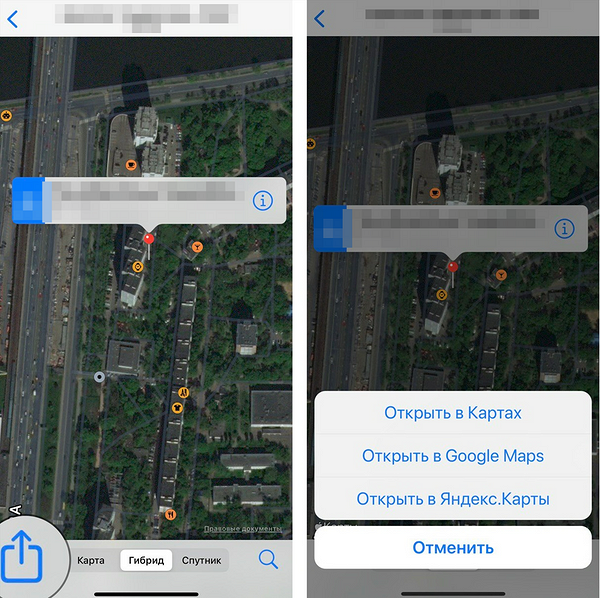
По нашей инструкции можно отправить геолокацию не только в индивидуальный, но и в групповой чат. Но на всякий случай напомним, что не стоит рассказывать о своем положении в чатах с непроверенными контактами.
Читайте также:
- Как создать группу в Ватсапе: пошаговая инструкция
- 2ГИС на Айфон: как вернуть популярное приложение на iOS

Редактор направлений «Мобильные устройства» и «Техника для дома»
-

1
Откройте WhatsApp. Значок этого приложения имеет вид белой телефонной трубки на зеленом фоне.
- Если вы еще не установили WhatsApp, сделайте это сейчас.
-

2
Перейдите на вкладку Чаты. Она находится в нижней части экрана. На этой вкладке можно выбрать переписку.
- Если в WhatsApp открылась переписка с другим пользователем, сначала нажмите кнопку «Назад» в верхнем левом углу экрана.
-

3
Щелкните по переписке с нужным пользователем, чтобы открыть ее.
- Также можно щелкнуть по значку «Начать чат» в верхнем правом углу вкладки «Чаты», а затем выбрать контакт, чтобы начать новую переписку.
-

4
Нажмите +. Этот значок находится в нижнем левом углу экрана. Откроется всплывающее меню.
-

5
Нажмите Местоположение. Эта опция находится в нижней части всплывающего меню.
-

6
Нажмите Отправить. Эта кнопка находится под картой, которая расположена в верхней части экрана. Пользователь получит карту с красным значком, который указывает на ваше текущее местоположение; адресат может нажать на «Поделиться» (значок в виде стрелки в нижнем левом углу экрана), а затем нажать «Открыть на Картах», чтобы узнать маршрут.
- Сначала нажмите «Разрешить», чтобы приложение WhatsApp получило доступ к настройкам местоположения.
Реклама
-

1
Откройте WhatsApp. Значок этого приложения имеет вид белой телефонной трубки на зеленом фоне.
- Если вы еще не установили WhatsApp, сделайте это сейчас.
-

2
Перейдите на вкладку Чаты. Она находится в верхнем левом углу экрана. Откроются ваши переписки.
- Если в WhatsApp открылась переписка с другим пользователем, сначала нажмите кнопку «Назад» в верхнем левом углу экрана.
-

3
Щелкните по переписке с нужным пользователем, чтобы открыть ее.
- Также можно щелкнуть по зеленому значку «Начать чат» в нижнем правом углу вкладки «Чаты», а затем выбрать контакт, чтобы начать новую переписку.
-

4
Щелкните по значку в виде скрепки. Он находится в нижнем правом углу экрана.
-

5
Нажмите Местоположение. Эта опция находится в нижней части выпадающего меню, которое расположено в верхней части экрана.
-

6
Нажмите Отправить. Эта кнопка находится под картой, которая расположена в верхней части экрана. Пользователь получит карту со значком, который указывает на ваше текущее местоположение.
Реклама
Советы
- В большинстве смартфонов необходимо включить беспроводную сеть, чтобы GPS-модуль правильно работал.
Реклама
Предостережения
- Не делитесь своим местоположением с незнакомыми пользователями или в групповых чатах с участием людей, которым вы не доверяете.
Об этой статье
Эту страницу просматривали 23 377 раз.
Была ли эта статья полезной?
Чтобы при общении делиться местом, в котором находитесь, читайте, как отправить свою геолокацию в чате по Ватсапу. Причиной, чтобы отправить геоданных может быть что угодно: желание обеспечить безопасность, контроль, назначение места встречи. Главное, что подключить эту опцию быстро и легко. Далее расскажем, как именно отправить геолокацию по Whatsapp.
Опция «Отправить геолокацию» нужна для того, чтобы показать свое местоположение в чате.
Основные характеристики функции геолокации в Ватсап:
— передает данные о расположении в индивидуальный и групповой чат;
— доступны варианты передачи геолокации: определенное, выбранное пользователем время,
— отправлять данные геолокации постоянно;
— прекратить отправлять координаты можно в любой момент;
— геолокацию видят только те собеседники, которым открыт доступ к данной информации, благодаря сквозному шифрованию;
— собеседники оправляется картинка с отметкой, где вы расположены. Чтобы увидеть точное положение, они должны обновить геолокацию нажатием по картинке.
Как отправить геолокацию по WhatsApp на Android
Чтобы делиться местоположением следуйте инструкции:
— Дайте согласие на открытие доступа к местоположению
— Откройте раздел настроек смартфона
— Перейдите в подраздел «Приложения»
— Выберите пункт «Дополнительно»
— Тапните по строке «Разрешения приложения»
— Местоположение / Геолокация
— Разрешить для приложения Ватсап
Существует второй способ отправить точку на карте:
Если пользовались Ватсапом прямо сейчас пройдите таким путем
— Откройте раздел Настроек
— Тот же раздел приложений
— Перейдите в настройки для Ватсап
— Выберите пункт «Разрешения»
— Разрешите передавать данные геолокации
Для того, чтобы поделиться геолокацией совершите следующие действия
— Откройте мессенджер Ватсап
— Перейдите в переписку
— В поле ввода сообщений нажмите значок скрепки — это меню прикрепления данных и медиа
— Среди круглых иконок найдите зеленую с подписью «Место»
— Соглашайтесь подключить GPS
— Согласитесь включить передачу геолокации
— Определите отрезок времени, когда местоположение будет видимо
— При необходимости впишите комментарий
— Тапните кнопку отправления сообщения
— Готово
Как остановить передачу
Чтобы отключить функцию в чате сделайте следующее:
1. Перейдите в чат, где решили отключить функцию «Отправить геоданные»
2. Жмите строчку «Перестать делиться»
3. Затем кнопку «Стоп»
Чтобы полностью прекратить отправлять данные нужно:
1. Вызовите меню нажатием значка с тремя вертикальными точками
2. Выберите раздел настроек
3. Войдите в подраздел «Аккаунт»
4. Тапните пункт «Конфиденциальность»
5. Выберите «Геоданные»
6. Жмите строку «Перестать делиться»
7. И кнопка «Стоп»
8. Готово
Как отправить геолокацию по WhatsApp на iPhone
1. Перейдите в настройки айфона
2. Откройте Ватсапу доступ к расположению
3. Нажмите значок с шестеренками
4. Выберите режим конфиденциальности
5. Далее «Службы геолокации»
6. Выберите Whats App
7. Включите опцию «Всегда»
8. Перейдите в переписку в Ватсап
9. Вызовите меню «Добавить» для прикрепления медиа нажатием значка плюса
10. Далее пункт «Местоположение»
11. И «Делиться геоданными»
12. Определите временной отрезок для отправки
13. Также присутствует возможность добавить примечание
14. Перестать отправлять информацию можно так же, как и на Андроиде.
Нужна ли опция блогерам
Если ведете личный блог и продажи в одном аккаунте, следите, чтобы опция передачи геоданных была отключена или доступна определенному кругу лиц. Так как подобную информацию важно держать под защитой. Чтобы пригласить подписчиков коммерческого блога в шоу-рум, магазин или на оффлайн-встречу, хватит обычного блока с контактами на сайте или анонса.
Нет сайта? Многостраничник нужен не всем блогерам. В Инстаграме большинство пользуются мультиссылкой. Попробуйте Хиполинк. Более 147 000 блогеров и фрилансеров уже создали свои сайты и продают в Инстаграм.
В Инстаграме можно разместить только одну ссылку в шапке профиля. Неразумно тратить поле на размещение адреса и точки магазина на карте. Куда в таком случае вставить ссылку на чат в Ватсап или другом мессенджере?
Чтобы не выбирать, что написать в шапке, используйте мультиссылку. Сможете предоставить подписчикам на выбор несколько ссылок, мессенджеров и другой информации.
Мультиссылка Хиполинк — небольшой лендинг, где можно разместить:
— Кнопки, чтобы отправить посетителя в чат Ватсап, Телеграм, Вайбер, Скайп и других мессенджеров.
— Физический адрес магазина.
— Ссылки для скачивания инфоматериалов.
— Каталог товаров с ценами.
— Фотографии.
— Отзывы.
— Видеопрезентацию.
— Виджеты для обратного звонка.
— Форму сбора заявок.
Мессенджер Ватсап отлично работает в связке с мультиссылкой Хиполинк и аккаунтами в социальных сетях.
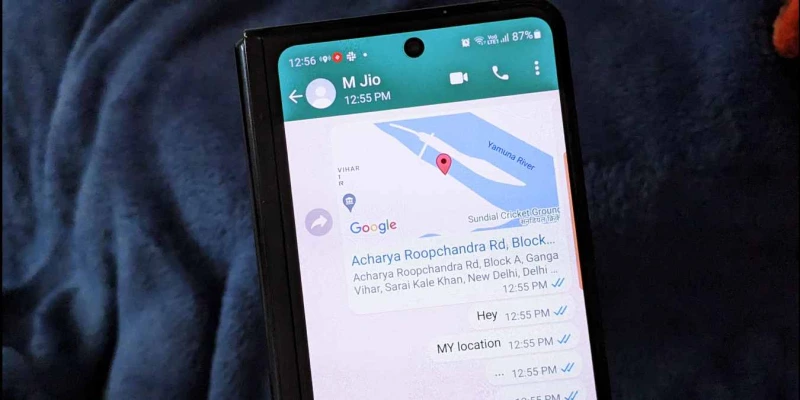
Геолокация в чате Ватсапа на Андроиде будет отображаться в виде картинки-превью. Если у вашего собеседника тоже Android-смартфон, то он сможет открыть сообщение с помощью любого приложения с картой: Яндекс Карты, 2ГИС, Uber, Яндекс Навигатор и т.д.
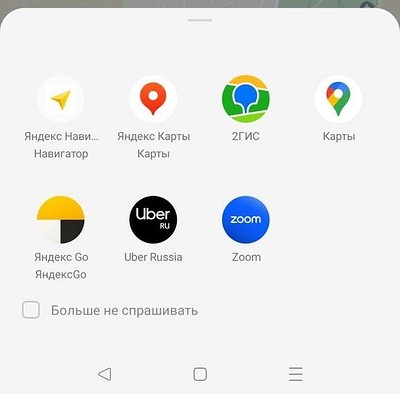
Можно указать удобную программу и поставить галочку напротив «Больше не спрашивать» — тогда все сообщения с локациями будут открываться в выбранном приложении.
Как поделиться геолокацией в WhatsApp на iPhone
Чтобы отправить точку геолокации в Ватсапе на айфоне, откройте чат и нажмите на плюсик. Выберите опцию «Местоположение», а далее — нужную локацию на карте. Также, как и в случае с Android-смартфонами, можно указать точную геолокацию или любое место рядом с вами.
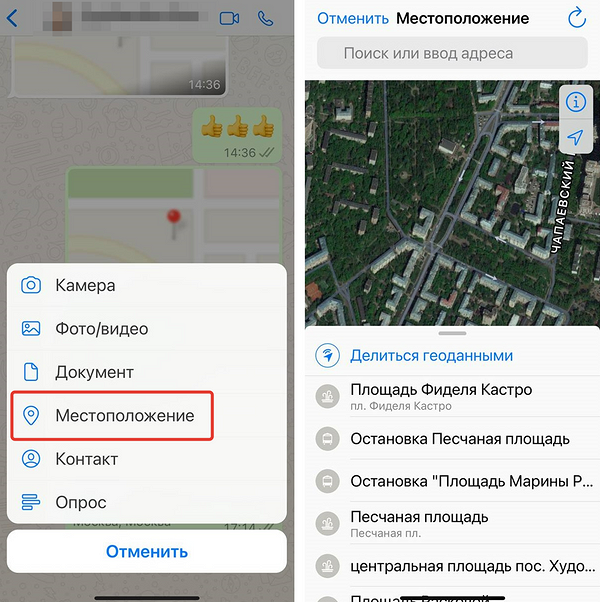
В чате на iPhone сообщение с локацией также выглядит как небольшое превью карты. По умолчанию оно открывается в стандартном приложении «Карты».
Чтобы посмотреть местоположение в другой программе, нажмите на знак «Поделиться» в левом нижнем углу. Выберите приложение, в котором хотите открыть полученные координаты.
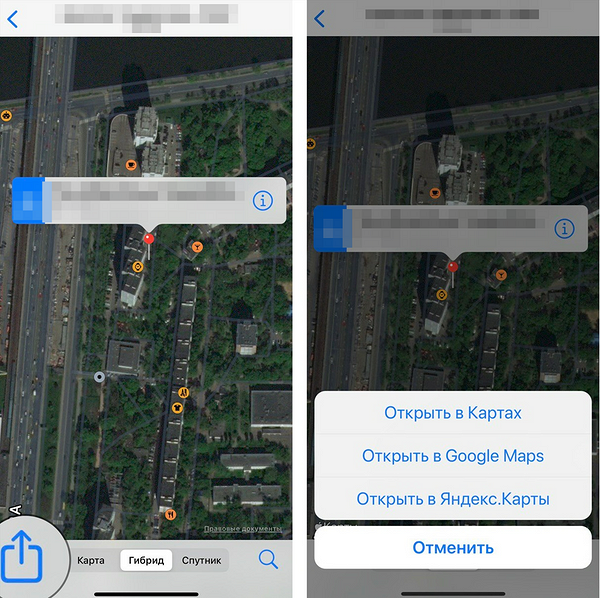
По нашей инструкции можно отправить геолокацию не только в индивидуальный, но и в групповой чат. Но на всякий случай напомним, что не стоит рассказывать о своем положении в чатах с непроверенными контактами.
Читайте также:
- Как создать группу в Ватсапе: пошаговая инструкция
- 2ГИС на Айфон: как вернуть популярное приложение на iOS

Редактор направлений «Мобильные устройства» и «Техника для дома»